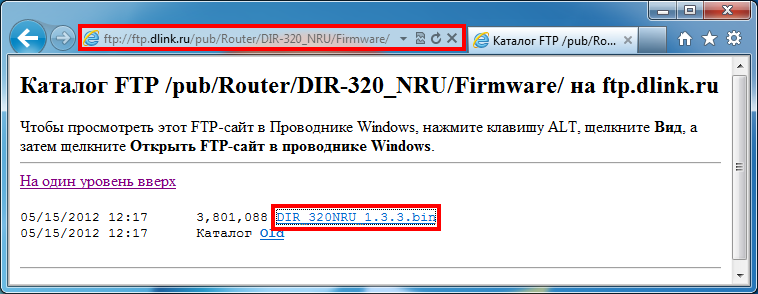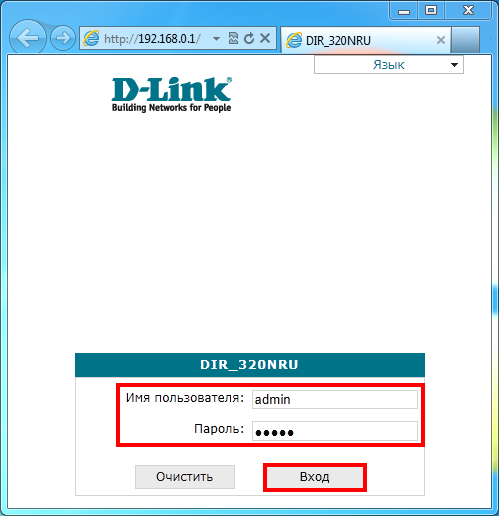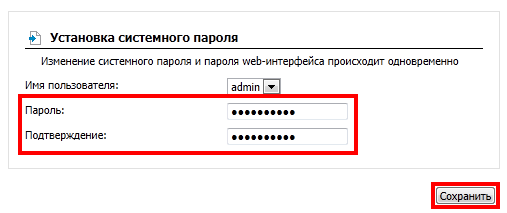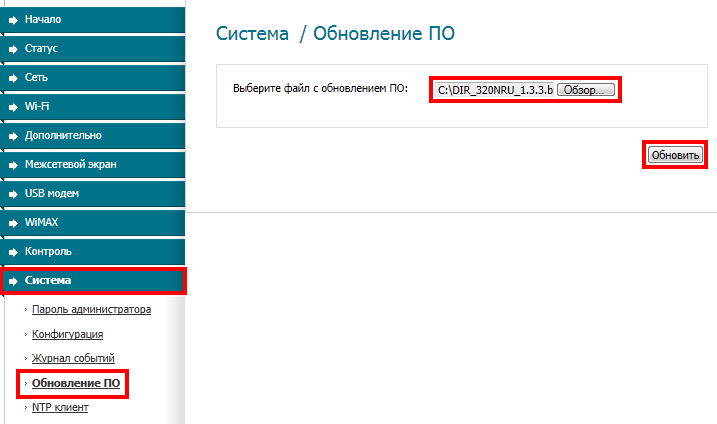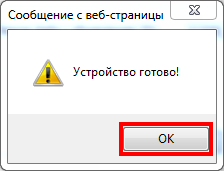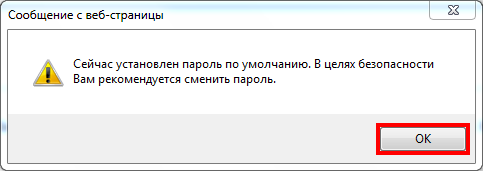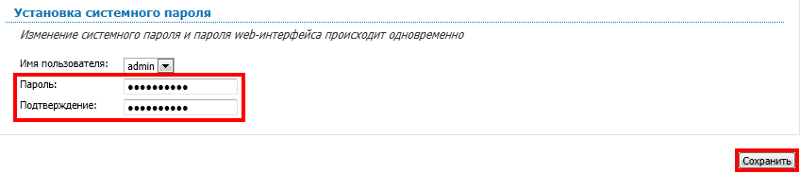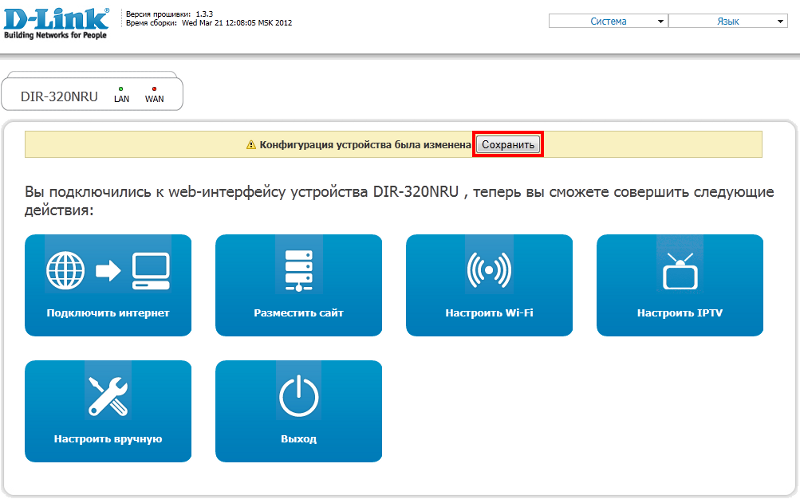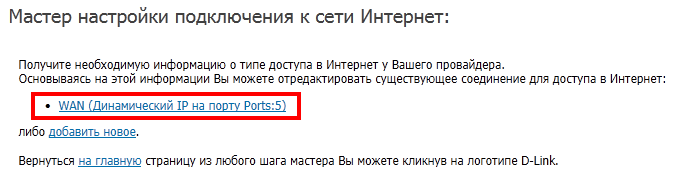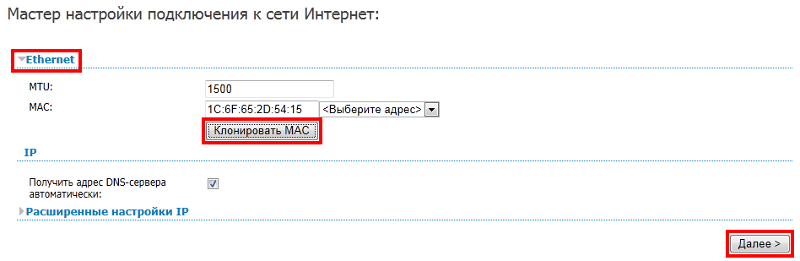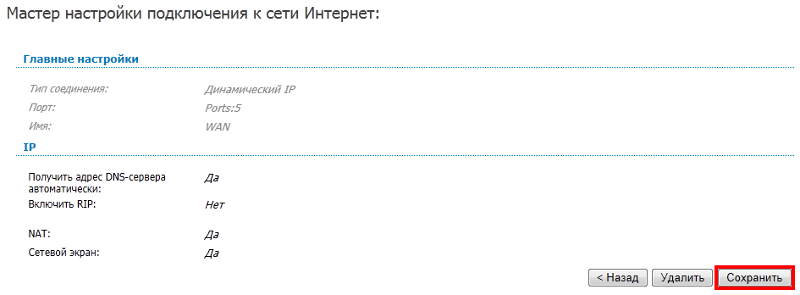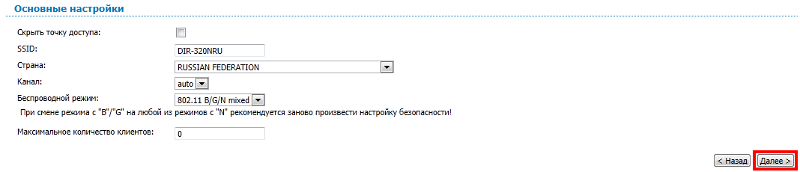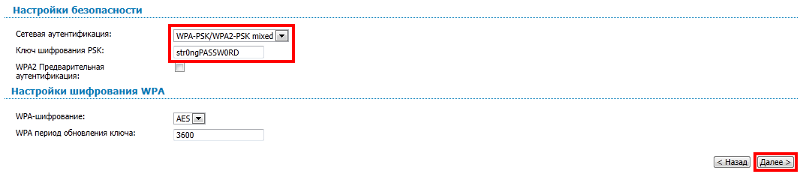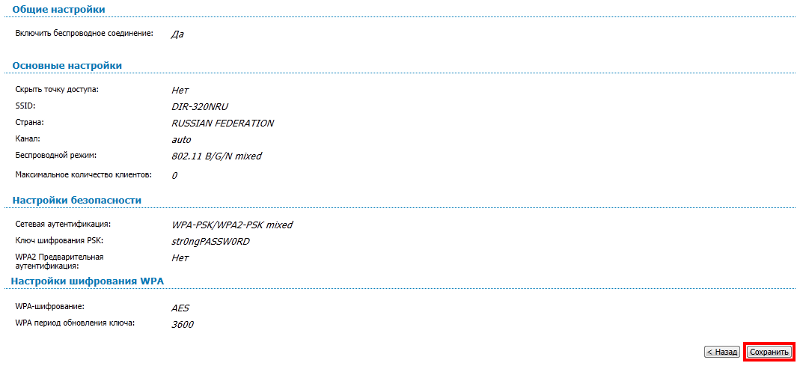Настройка Wi-Fi роутера D-Link DIR-320/NRU (с поддержкой IPTV)Перед подключением и выполнением настройки данного роутера необходмио скачать последнюю версию программного обеспечения для него. Перейдите по ссылке на ftp://ftp.dlink.ru/pub/Router/DIR-320_NRU/Firmware/ и сохраните на своем компьютере последнюю версию прошивки (файл с расширением .bin):
Теперь необходимо выполнить подключение питания и сетевых кабелей в соответствии с идущей в комплекте инструкцией по быстрому старту:
Сетевой адаптер должен быть настроен на автоматическое получение адресов. Пример подобной настройки для Windows 7 можно посмотреть в начале другого руководства: D-Link DSL-2650u После осуществления описанных выше действий откройте веб-браузер, наберите в адресной строке 192.168.0.1 и нажмите клавишу «Enter». В строках с именем пользователя и паролем введите admin и нажмите кнопку «Вход»:
При первом входе появится сообщение о необходимости смены пароля по умолчанию. Нажмите «ОК»:
Придумайте и ведите новый пароль с подтверждением, нажмите «Сохранить»:
Загрузится стартовая страница настройки. Выполните обновление программного обеспечения роутера. Для этого перейдите в меню Система - Обновление ПО, с помощью кнопки «Обзор» укажите место расположения загруженной заранее прошивки. Нажмите «Обновить»:
Через несколько минут обновление будет завершено:
На сообщение об изменении пароля по умолчанию повторите выше описанную процедуру:
На экране появится обновленная страница доступа к настройкам роутера. После каждого изменения конфигурации не забудьте нажать кнопку «Сохранить»:
Кликните левой клавишей мыши по кнопке «Подключить интернет»:
Выберите для редактирования существующее соединение WAN:
Во вкладке Ethernet нажмите кнопку «Клонировать MAC», а затем «Далее >»:
Ничего не меняя выберите «Далее >»:
Для завершения данного этапа настройки нажмите «Сохранить»:
На стартовой странице выберите кнопку настройки Wi-Fi:
Удостоверьтесь, что стоит галочка «Включить беспроводное соединение» и нажмите «Далее >»:
«Далее >»:
Выберите тип сетевой аутентификации «WPA-PSK/WPA2-PSK mixed», придумайте и укажите сложный пароль в строке «Ключ шифрования PSK»; «Далее >»
Для завершения настройки Wi-Fi нажмите кнопку «Сохранить»:
После автоматического возвращения на стартовую страницу настроки роутера сохраните изменения в конфигурации:
Настройка завершена. Вернуться к содержанию |